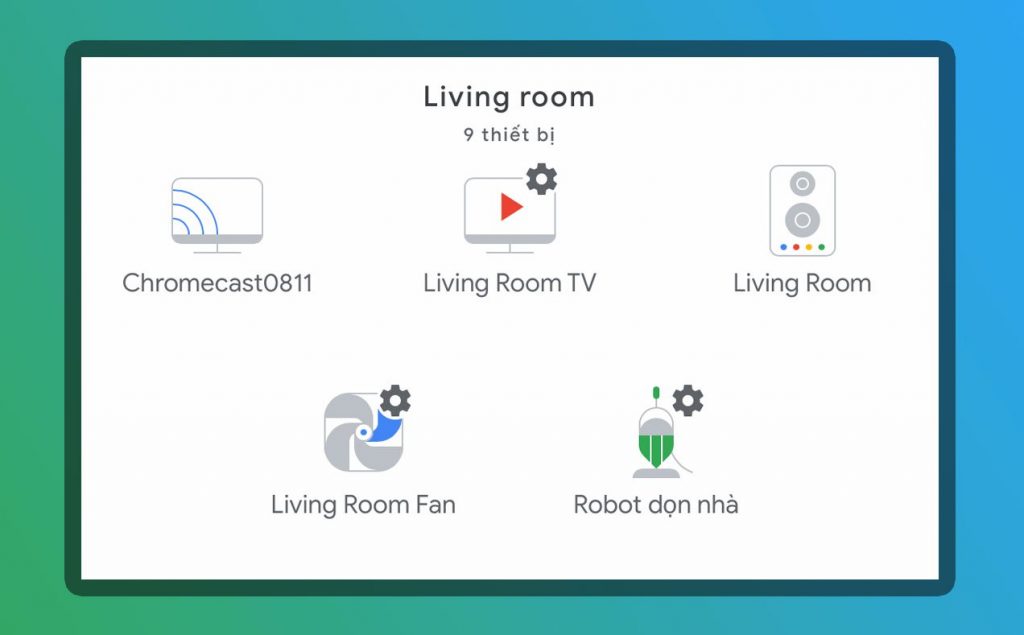
Cách đặt tên thiết bị để ra lệnh giọng nói Tiếng Việt
08/06/2020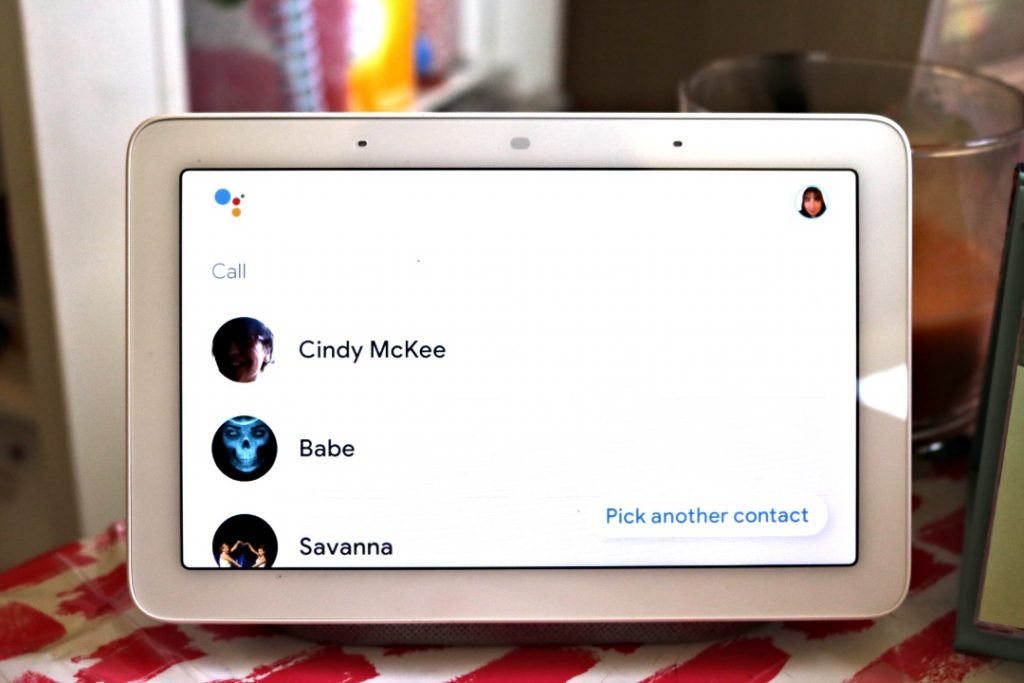
Hướng dẫn gọi điện Google Duo trên Google Home Hub
08/06/2020Trong trường hợp bạn mới cài đặt thêm thiết bị hoặc cập nhật lại tên trên ứng dụng của bên thứ 3 mà không nhìn thấy thông tin mới trên Google Home, hãy yêu cầu cô trợ lý này đồng bộ lại toàn bộ thiết bị smart home.
Có 2 cách để bạn làm được điều này:
1. Đồng bộ thiết bị sử dụng giọng nói với Google Assistant
Hiện lệnh này chưa có tiếng việt, bạn cần sử dụng câu lệnh tiếng anh bằng cách ra lệnh: “OK Google, sync my devices” để đồng bộ toàn bộ thiết bị hoặc chi tiết hơn chỉ đồng bộ một loại cụ thể: “OK Google, sync my lights“.
2. Đồng bộ thiết bị trên ứng dụng Google Home
Mở ứng dụng Google Home, nhấn Tài khoản (Account) > Cài đặt (Settings) > Trợ lý (Assistant) > Điều khiển nhà (Home control).
Vuốt màn hình điện thoại từ trên xuống bạn sẽ thấy biểu tượng vòng tròn xoay xoay, đợi một lúc là thiết bị sẽ được đồng bộ.
Sau khi quá trình kết thúc, hãy quay trở lại tab chính sẽ thấy thiết bị xuất hiện, trong trường hợp vẫn không thấy thiết bị mới thì khả năng nó không hỗ trợ Google Assitant rồi.
Lưu ý: bạn có thể đổi tên thiết bị thoải mái trên Google Home thay vì thao tác trên ứng dụng quản lý của thiết bị rồi phải sync lại. Sau khi đổi tên xong có thể ra lệnh được ngay lập tức.
Nếu gặp khó khăn trong quá trình cài đặt bạn hãy liên hệ Hotline chăm sóc khách hàng của AI Smart Home: 0913.426.268 hoặc để lại comment bên dưới để được trợ giúp nhé.
Chúc các bạn thành công.





